Chưa có sản phẩm trong giỏ hàng.
Kiểm tra mạng wifi là một cách bạn tiến hành kiểm tra tốc độ wifi hiện tại. Việc thực hiện kiểm tra hệ thống mạng wifi thường xuyên sẽ giúp bạn kiểm soát chặt chẽ được tốc độ wifi thực tế. Vậy có những cách kiểm tra mạng wifi nào? Hãy cùng IPNET tham khảo bài viết dưới đây nhé.
4 cách kiểm tra mạng wifi – kiểm tra tốc độ wifi hiện tại
1. Kiểm tra mạng wifi bằng SpeedTest
- Truy cập vào trang SpeedTest.net
- Màn hình giao diện trang sẽ mở ra
- Nhấn nút GO để thực hiện quá trình test
- Chờ 3-5 phút để hệ thống tiến hành kiểm tra
- Sau khi kiểm tra, những thông số sẽ được trả về: tốc độ ping, tốc độ download, tốc độ upload. Trong đó chỉ số quan trọng nhất là tốc độ upload
- So sánh tốc độ download với tốc độ gói cước internet đã đăng kí
- Nếu tốc độ download thấp hơn so với gói cước đã đăng ký -> mạng wifi đang có vấn đề
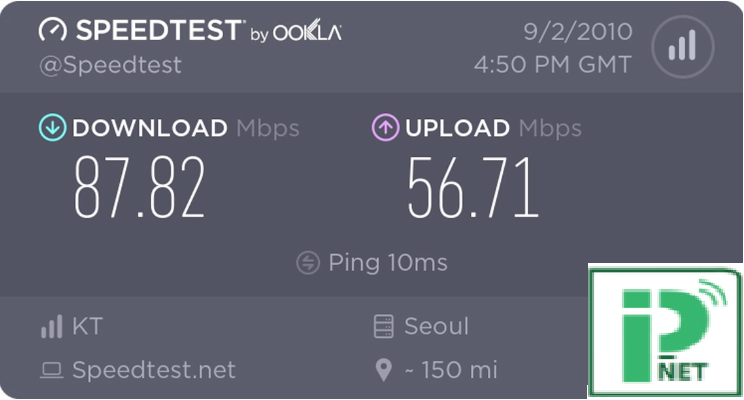
2. Cách kiểm tra mạng wifi bằng Fast
- Truy cập vào website https://fast.com/.
- Đợi 3-5 giây, hệ thống sẽ trả về tốc độ wifi vừa đo được
- Ấn vào biểu tượng reset nếu bạn muốn tái kiểm tra
- Ấn vào mục “Show more info” để quan sát thêm các thông số download, upload, speed

3. Cách kiểm tra mạng wifi bằng Command Prompt
Là ứng dụng phổ biến trên nền tảng windows, có khả năng kiểm tra cường độ sóng, tín hiệu wifi chính xác và hiệu quả. Cách thực hiện kiểm tra như sau:
- Trên thanh Dock, gõ tìm kiếm Command Prompt
- Chọn Run as Administrator để cấp quyền cho app
- Cửa sổ của phần mềm sẽ hiện ra dưới bảng lệnh
- Gõ “netsh wlan show interfaces” để kiểm tra tín hiệu wifi
- Chỉ số Signal phản ánh chính xác tốc độ wifi dưới dạng thức phần trăm. Tốc độ wifi đạt chuẩn khi có chỉ số Signal đạt từ 75% trở lên.
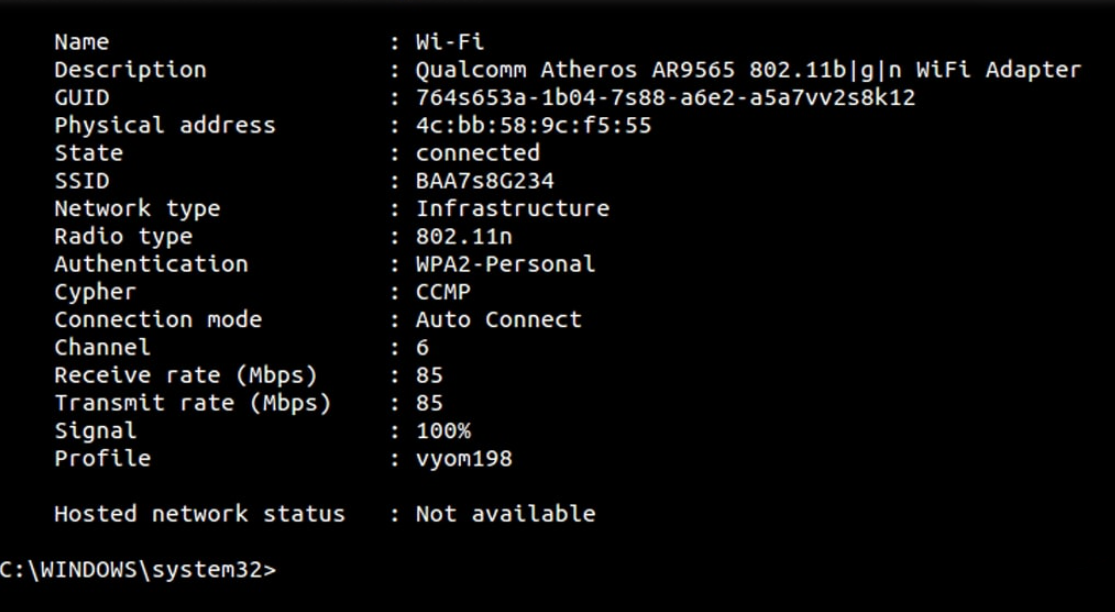
4. Cách kiểm tra mạng wifi bằng PowerShell
Là phần mềm được tích hợp sẵn trên hệ điều hành Windows, cho phép người dùng điều khiển và quản lý hệ thống qua bảng lệnh. Cường độ tín hiệu wifi có thể được kiểm tra như sau:
- Vào Start -> nhấn tổ hợp phím Windows + X để tìm kiếm PowerShell
- Click chuột trái -> chọn Run as Administrator để thực hiện cấp quyền admin cho phần mềm
- PowerShell sẽ hiển thị dưới dạng bảng lệnh
- Sao chép và nhập đoạn “(netsh wlan show interfaces) -Match ‘^\s+Signal’ -Replace ‘^\s+Signal\s+:\s+’, ‘ ‘ “.
- Kết quả nhận được sẽ hiển thị dưới dạng phần trăm
- Thông thường tốc độ wifi có thể hoạt động ổn định là trên 75%.
Sau khi kiểm tra tốc độ mạng, nếu bạn thấy nó không đúng với những gì nhà cung cấp dịch vụ internet cam kết, hãy liên hệ với họ để được khắc phục ngay nhé.
Trên đây là 4 cách kiểm tra mạng wifi mà bạn các bạn nên biết. Hy vọng dịch vụ này sẽ giúp bạn an tâm hơn về tốc độ kết nối của nhà cung cấp và hài lòng với tốc độ của gói dịch vụ mà bạn đang sử dụng.
Xem thêm:
CÔNG TY CP TM VÀ DV TRUYỀN THÔNG IPNET
Hotline: 0974 28 0550
Địa chỉ: Số 139 Trần Hòa, Định Công, Hoàng Mai, Hà Nội
Email: info@ipnetjsc.com
Website: https://ipnetjsc.com/

